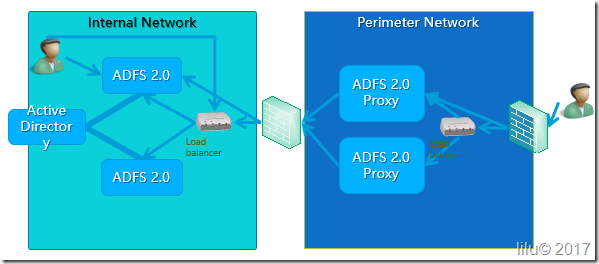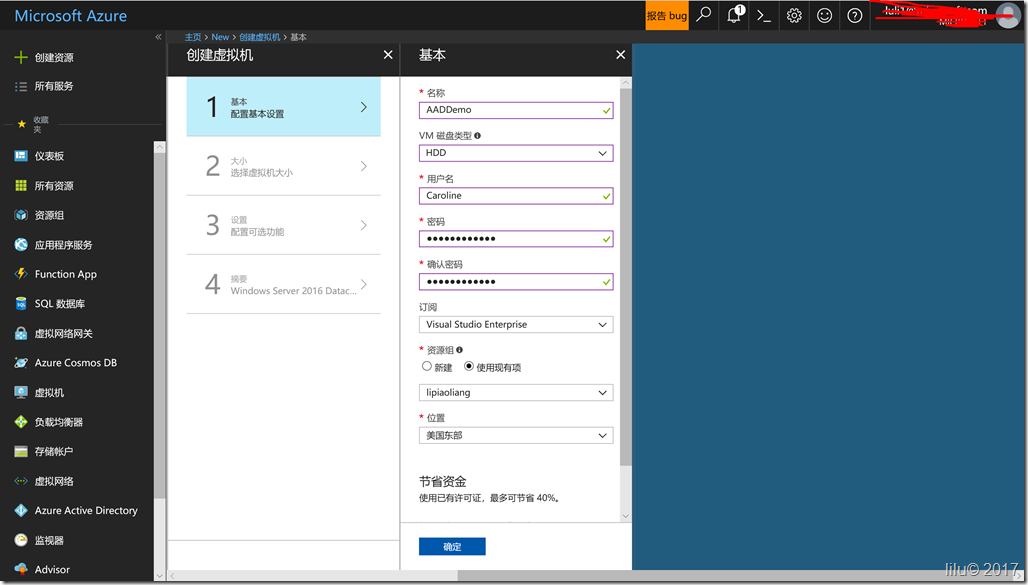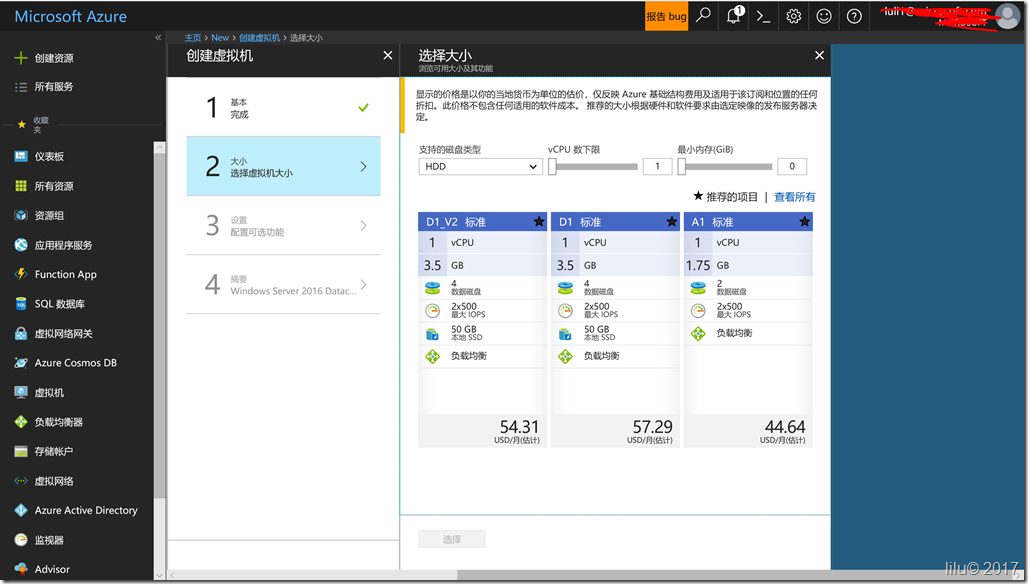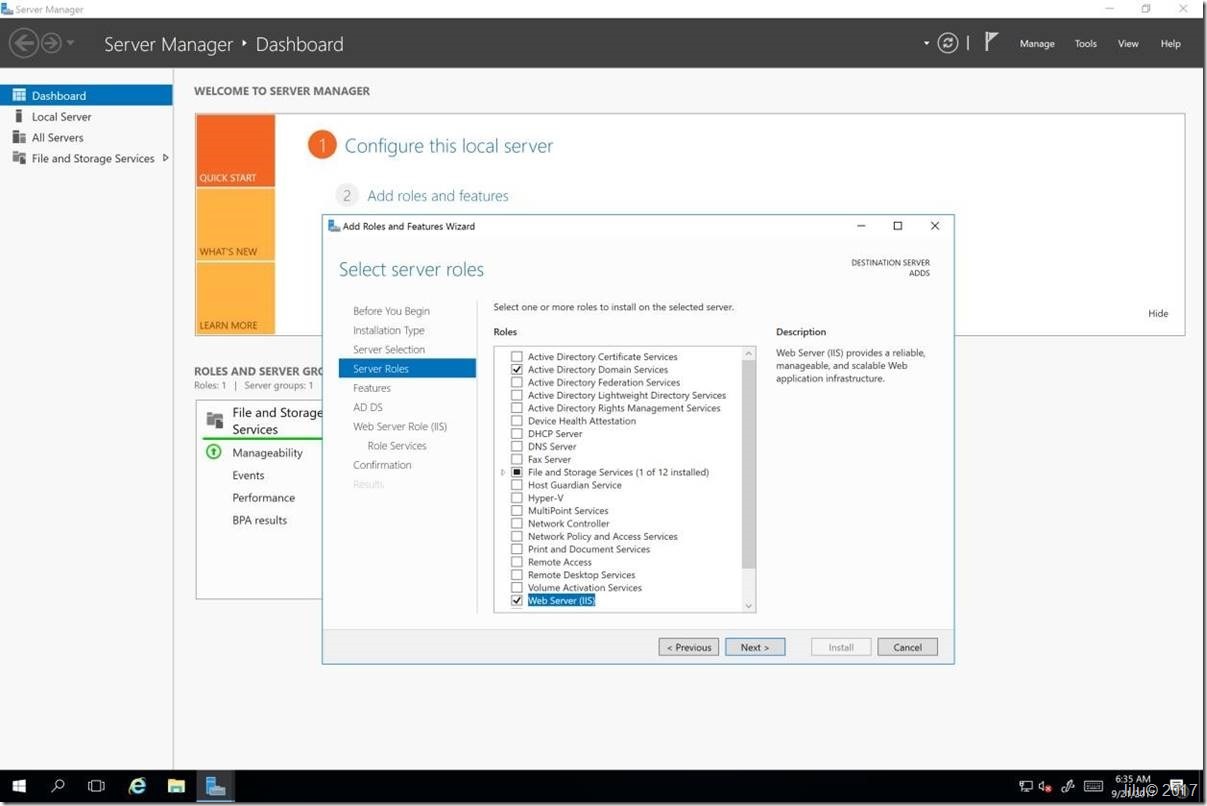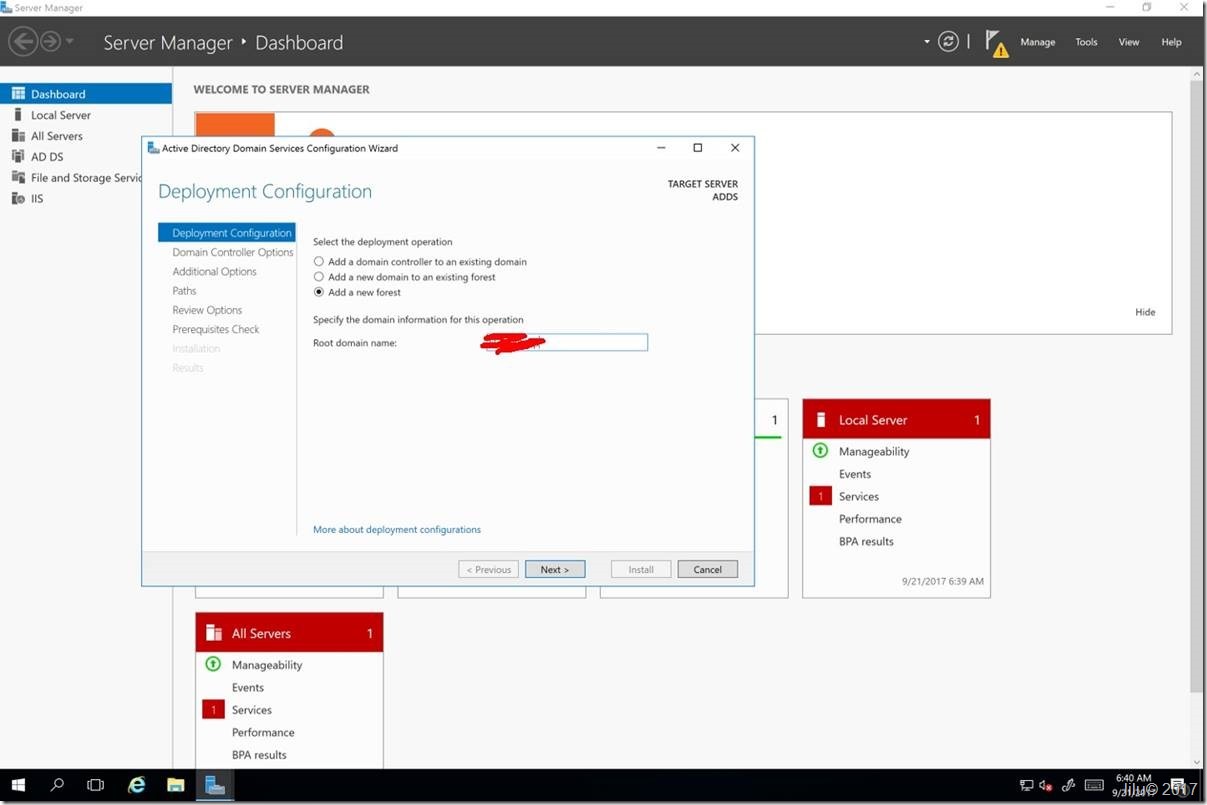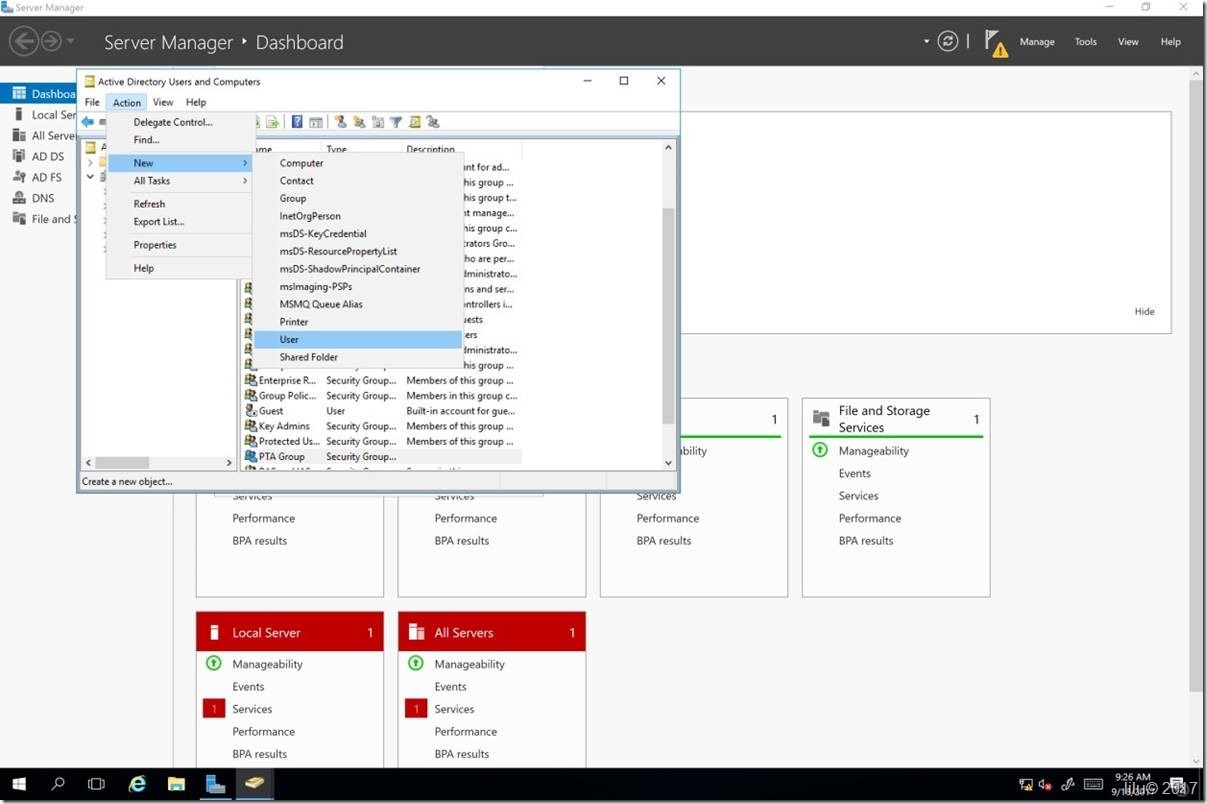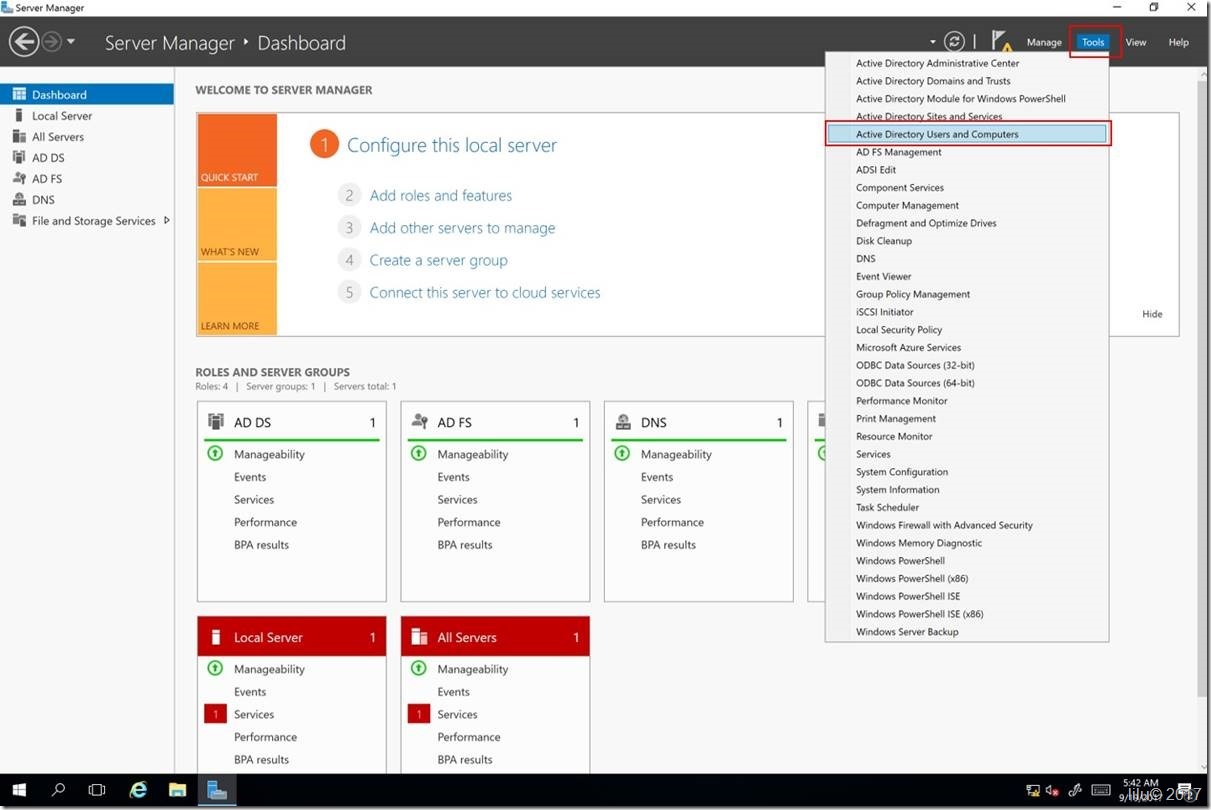Office 365实现单点登录系列(1)—域环境搭建
Hello 小伙伴们,
2018新年快乐,作为2018年首篇文章,怎么能不给大家带来点干货呢?这篇文章其实我9月底的时候已经在MSDN上发布过了,为表诚意,我更新了这篇文章,并把它组成了一个系列,2.0版本的相信会对大家更有帮助。
在正式开始之前,我们有必要聊聊为什么要实现单点登录。单点登录简而言之,就是让用户使用一套ID和密码,就可以登录一个或多个系统的授权机制。用户只需要通过其中一个应用的安全认证之后,再访问同一服务器其他应用的资源时不需要再次输入账户和密码。那聊到Office 365实现单点登录呢,就有如下几个好处:
- 减轻用户的记忆负担:用户不需要记住多套账户名和密码,记住一套密码就可以使用本地DC上的凭据登录O365的各个服务。
- 简化IT的运维难度:管理员只需要管理一套账户和密码,减少了Help Desk的时间。
要在Office 365里面实现单点登录的功能,我们需要配置AD FS联合认证服务器,以及AD FS Proxy,同时考虑到高可用性,我们推荐部署至少两台以上的AD FS和AD FS代理服务器,部署架构参考下图:
接下来这一个系列的文章,我将会为大家分享如何利用Microsoft Azure来搭建环境,配置本地域控服务器、配置Azure AD Connect实现目录同步、安装和配置AD FS服务器以及实现单点登录的功能,可以算是从0到1为大家展现这整个过程吧。贴心如我,一个系列的文章更新完,都要回来把链接放上去方便大家查看:
Office 365实现单点登录系列(2)—Azure AD Connect安装与配置
Office 365实现单点登录系列(3)—使用Azure AD Connect 进行目录同步
这第一篇文章的主题呢,是为大家演示如何在Azure上去搭建环境,创建虚拟机,搭域控服务器。如果本地已经有了现成的DC环境,那就可以移步第二篇文章啦。话不多说,我们就开始吧~
1. 构建虚拟机
我们开始搭建域控服务器。首先在Azure 中创建一个虚拟机,选择适当大小,配置相应的参数。在这里我们选择Win Server 2016来进行环境搭建。
|
|
配置可选的功能之后,接受协议,创建虚拟机。
2. 配置域控服务器
创建好虚拟机后,进入虚拟机的服务器管理界面,点击“Add Role and Features Wizard”, 安装 Active Directory Domain Service。
安装好后,配置相应的参数。由于我们模拟的是一个全新的环境,因此选择添加一个新的林。
设置目录服务还原模式(Directory Service Restore Mode)的密码。
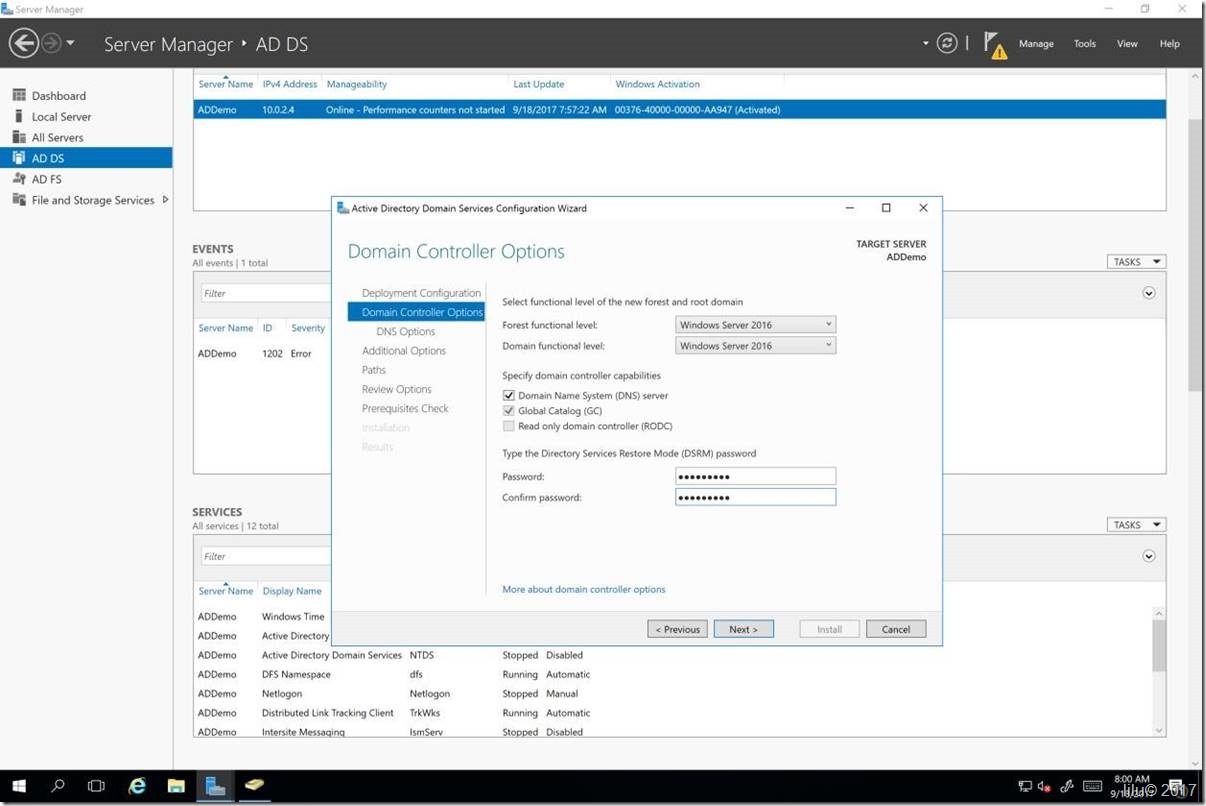 |
配置成功。
配置好 Active Directory Domain Service 之后,这作为我们的域控服务器。我们可以在本地这台服务器上添加用户、组等信息。
3. 添加本地用户和组的账号信息
在右上角“Tools”工具里面,点击 Active Directory Users and Computers,对目录用户进行操作。
点击“Action”下面的“New”添加新的计算机、组、用户、或者其他角色。
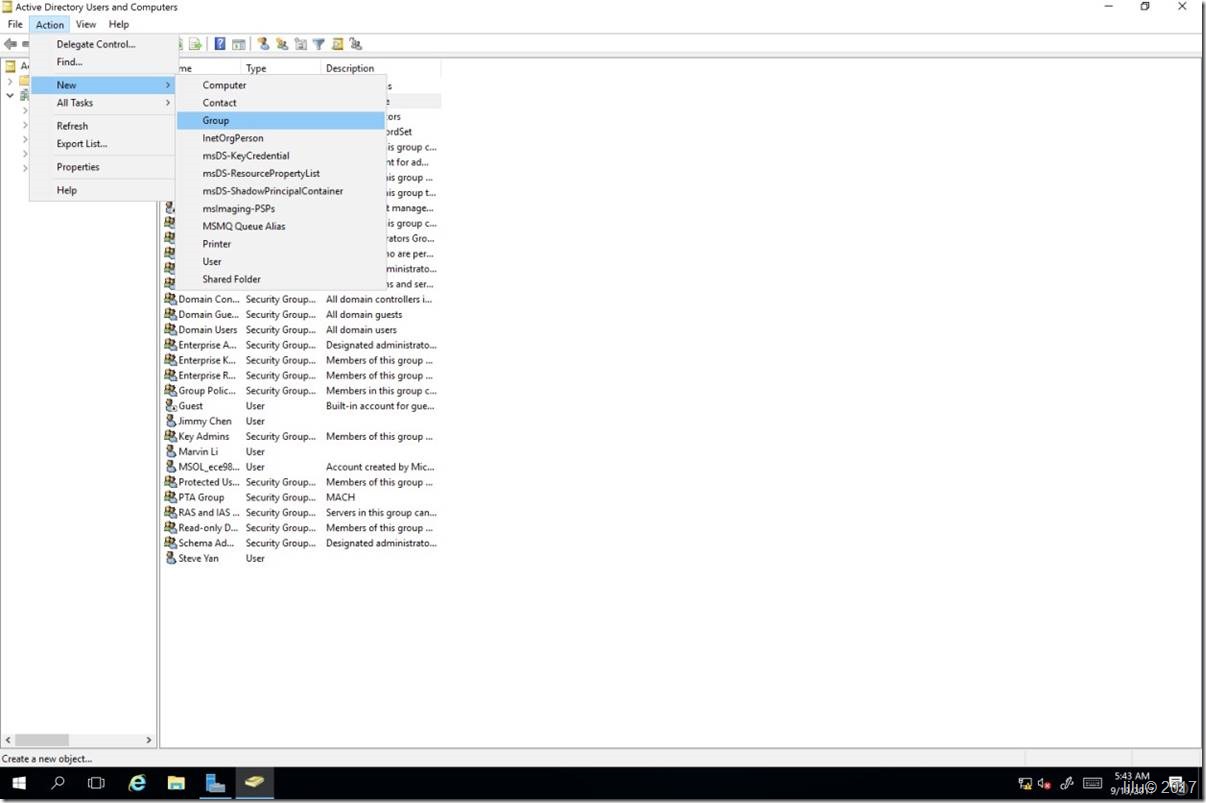 |
|
添加了相应的用户和组之后,我们本地的域环境就基本上搭建完成了。